
Come risolvere il problema dell'iPhone che non si aggiorna a iOS 26: 10 soluzioni comprovate

Ciao a tutti, ho avuto qualche problema ad aggiornare il mio iPhone e spero che qualcuno qui possa aiutarmi. Da qualche mese, ogni volta che sblocco il telefono, compare un pop-up che dice "È disponibile un nuovo aggiornamento iOS . Aggiorna dalla versione beta iOS 16". Quando vado nelle impostazioni per aggiornare il mio iPhone, non compare nulla a proposito di un nuovo aggiornamento, tranne un altro pop-up che dice "Impossibile verificare la presenza di aggiornamenti. Si è verificato un errore durante la verifica della disponibilità di un aggiornamento software". Ho abbastanza spazio di archiviazione, ho ripristinato la rete, ecc., ma non funziona nulla. Qualcuno sa cosa posso fare?
- dalla comunità Apple
Quando non vedi l'ora di aggiornare il tuo iPhone all'ultimo sistema operativo iOS 26, e poi scopri che l'aggiornamento si blocca, non si scarica o addirittura mostra direttamente un messaggio di errore, non è un problema insolito. Il messaggio "iPhone non si aggiorna" può verificarsi durante la fase di download, la fase di verifica dell'aggiornamento o il processo di installazione. Quello che sembra un problema semplice potrebbe in realtà essere causato da diversi fattori.
Non preoccuparti! Questo articolo inizierà analizzando i motivi più comuni per cui il tuo iPhone potrebbe non aggiornarsi e fornirà 10 soluzioni comprovate, dalla risoluzione dei problemi di base ai metodi di riparazione professionali, aiutandoti a completare l'aggiornamento del sistema in modo sicuro ed efficace.
Prima di provare a risolvere il problema, è importante capire cosa impedisce l'aggiornamento. Quando un iPhone non si aggiorna a iOS 26, le cause più comuni includono:
* Il tuo modello di iPhone non supporta iOS 26.
* Il livello della batteria è troppo basso per procedere con l'aggiornamento.
* La connessione Wi-Fi è instabile o limitata.
* Spazio di archiviazione libero insufficiente sul dispositivo .
* Il file di aggiornamento iOS 26 scaricato è danneggiato.
* Problemi temporanei del sistema o conflitti in background.
* I server di aggiornamento di Apple sono temporaneamente non disponibili.
* Errori di sistema iOS che impediscono l'installazione.
Una volta identificata la possibile causa, applicare la soluzione giusta diventa molto più semplice.
Cosa fare se il tuo iPhone non si aggiorna? Di seguito sono riportate 10 soluzioni passo passo, dalla risoluzione dei problemi di base alle opzioni di riparazione più avanzate. Si consiglia di provarle nell'ordine indicato.
Se il tuo modello di iPhone non supporta iOS 26, l'aggiornamento non verrà visualizzato o non verrà installato correttamente. Questo è uno dei motivi più comuni per cui un iPhone non si aggiorna a iOS 26. Puoi consultare l'elenco ufficiale di compatibilità iOS di Apple per verificare che il tuo modello di iPhone supporti iOS 26.
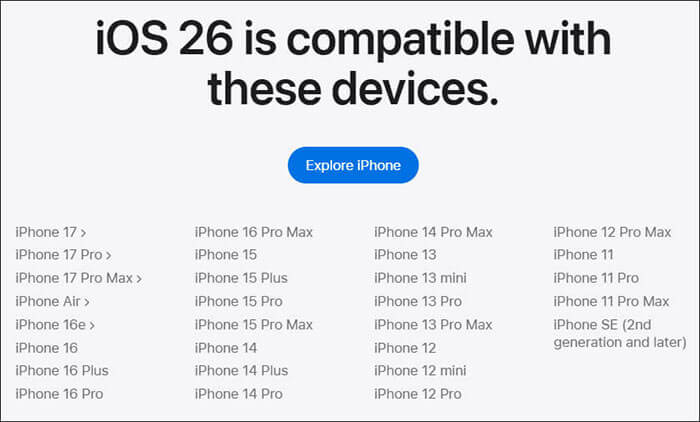
Apple richiede una carica della batteria sufficiente per evitare interruzioni durante il processo di aggiornamento. Se la batteria è troppo scarica, l'aggiornamento verrà messo in pausa o fallirà automaticamente. Carica l'iPhone almeno al 50%. Per risultati ottimali, tienilo collegato a un caricabatterie. ( L'iPhone si surriscalda durante la ricarica ?)

Una connessione Wi-Fi debole o instabile può interrompere il download o il processo di verifica, impedendo il completamento dell'aggiornamento iOS .
Se ancora non funziona, vai su "Impostazioni" > "Generali" > "Ripristina" > "Ripristina impostazioni di rete" per ripristinare le impostazioni di rete.

Gli aggiornamenti iOS in genere richiedono diversi GB di spazio disponibile. Se lo spazio non è sufficiente, l'aggiornamento non può essere completato, anche se la rete e la batteria sono a posto. Pertanto, assicurati che il tuo iPhone abbia spazio di archiviazione sufficiente.
Per controllare lo spazio di archiviazione dell'iPhone, segui i passaggi seguenti:
Passaggio 1. Vai su "Impostazioni" > "Generali" > "Spazio iPhone". ( Lo spazio di archiviazione dell'iPhone non si carica ?)
Passaggio 2. Verificare lo spazio di archiviazione disponibile.
Passaggio 3. Elimina le app inutilizzate , i video di grandi dimensioni o le vecchie foto per assicurarti che siano disponibili almeno 5-8 GB di spazio libero.

Nota: se vuoi saperne di più su come liberare spazio sull'iPhone , puoi cliccare qui.
Se il pacchetto di aggiornamento è incompleto o danneggiato, potrebbe impedire l'aggiornamento dell'iPhone. Puoi eliminare il file di aggiornamento e scaricarlo di nuovo.
Per farlo, segui i passaggi sottostanti:
Passaggio 1. Vai su "Impostazioni" > "Generali" > "Spazio iPhone".
Passaggio 2. Trova il file di aggiornamento iOS .
Passaggio 3. Toccalo e seleziona "Elimina aggiornamento".

Passaggio 4. Quindi torna su "Impostazioni" > "Generali" > "Aggiornamento software" per scaricare nuovamente l'aggiornamento.
Anche problemi temporanei di sistema possono impedire l'aggiornamento dell'iPhone; riavviare il dispositivo spesso risolve rapidamente il problema. Segui i passaggi seguenti per riavviare l'iPhone.
Per iPhone X, 11, 12, 13 o modelli successivi:
Per iPhone 6, 7, 8 o SE (2a e 3a generazione):
Per iPhone SE (1a generazione), 5 o precedenti:

Se i server di aggiornamento di Apple riscontrano problemi, potresti riscontrare il problema "iPhone non si aggiorna" anche se il tuo dispositivo funziona correttamente. Puoi visitare la pagina Stato del sistema di Apple per verificare lo stato degli aggiornamenti software iOS . In caso di problemi, attendi che Apple ripristini il servizio.

Se non riesci ad aggiornare tramite il tuo iPhone, puoi utilizzare un computer per completare l'aggiornamento.
Strumenti necessari:
Ecco i passaggi:
Passaggio 1. Collega il tuo iPhone al computer tramite un cavo USB
Passaggio 2. Apri iTunes o Finder e seleziona il tuo dispositivo.
Passaggio 3. Fai clic su "Verifica aggiornamenti". Segui le istruzioni sullo schermo per installare l'ultima versione iOS .

Se nessuno dei metodi sopra descritti risolve il problema "iPhone non si aggiorna", potrebbe essere dovuto ad anomalie nei file di sistema. In questo caso, puoi valutare l'utilizzo di uno strumento professionale per la riparazione del sistema iPhone per risolvere il problema di aggiornamento senza cancellare i dati.
iOS System Recovery è uno di questi strumenti. Può riparare una varietà di problemi di sistema, tra cui un iPhone bloccato in modalità di ripristino , bloccato sul logo Apple, codici di errore 1/3/6/27/56 e un iPhone con schermata blu/nera/bianca/rossa , tra gli altri.
Punti salienti del ripristino del sistema iOS :
* Risolvi il problema dell'iPhone che non si aggiorna senza perdere dati.
* Risolvi tutti i problemi del sistema iOS , tra cui la schermata grigia/blu/bianca/rossa/nera dell'iPhone, il consumo della batteria, il loop di avvio, gli errori iTunes 4005/4013 e altro ancora.
* Fornisce due modalità di riparazione: Standard (nessuna perdita di dati) e modalità Avanzata.
* Aggiorna o esegui il downgrade del tuo dispositivo iOS a una versione supportata.
* Semplice e sicuro da usare.
* Compatibile con tutti i modelli di iPhone ( iOS 26 e precedenti), inclusi iPhone 17/16/15/14/13/12/11 e altri.
Ecco come risolvere il problema dell'iPhone che non si aggiorna a iOS 26 senza perdere dati utilizzando iOS System Recovery:
01 Esegui il programma sul tuo computer e assicurati che il tuo iPhone sia collegato al PC tramite un cavo USB. Quindi, fai clic su "Altri strumenti" > "Ripristino del sistema iOS " nell'interfaccia per continuare.

02 Quindi il programma potrebbe rilevare il problema con il tuo iPhone e mostrarti i possibili problemi che potrebbe avere. Ad esempio, l'iPhone non si aggiorna, è bloccato sul logo Apple, in modalità di ripristino, errore 27, ecc. Basta premere l'opzione "Avvia" per continuare.

03 Successivamente, ti verrà chiesto di confermare le informazioni del tuo iPhone. Se sono corrette, clicca sull'opzione "Ripara" per iniziare il processo di riparazione. In caso contrario, seleziona quella corretta e clicca sull'opzione "Ripara" per risolvere il problema dell'iPhone che non si aggiorna.

Se il tuo iPhone continua a non aggiornarsi a iOS 26 dopo aver provato tutte le soluzioni software, il problema potrebbe essere dovuto a problemi hardware, come il degrado della batteria o un guasto dei componenti interni. In questo caso, ti consigliamo di contattare l'assistenza Apple o di recarti presso un centro di assistenza autorizzato, dove tecnici qualificati potranno diagnosticare il dispositivo e offrirti una soluzione di riparazione o sostituzione adeguata.
Quando si verifica il problema "iPhone non si aggiorna", non c'è motivo di farsi prendere dal panico. Nella maggior parte dei casi, verificare la compatibilità, la batteria, la rete o lo spazio di archiviazione risolverà il problema. Se il problema persiste, utilizzare iOS System Recovery è un modo efficiente e sicuro per correggere gli errori di sistema garantendo al contempo la protezione dei dati. Ci auguriamo che questo articolo ti aiuti a completare con successo l'aggiornamento del tuo iPhone. Per qualsiasi domanda, non esitare a lasciare un commento qui sotto.
Articoli correlati:
Aggiornamento software iPhone non riuscito: come aggiornare senza problemi a iOS 26/18/17/16?
Il tuo iPhone o iPad non riesce a verificare la presenza di aggiornamenti? [Consigli utili al 100%]
Nuovo iPhone 15/16/17 bloccato durante l'aggiornamento software? Ecco come risolvere il problema

 Recupero iPhone
Recupero iPhone
 Come risolvere il problema dell'iPhone che non si aggiorna a iOS 26: 10 soluzioni comprovate
Come risolvere il problema dell'iPhone che non si aggiorna a iOS 26: 10 soluzioni comprovate





